ПРОВЕРИТЬ КОМПЬЮТЕР на вирусы онлайн ✅ Бесплатно, без скачивания программ
✅ Всегда поможем! Настройка ПК, ноутбука через Интернет и на дому
Бесплатные антивирусные онлайн-сканерыВ этой статье мы рассмотрим вопрос, которым часто задаются пользователи «Как проверить компьютер на вирусы онлайн бесплатно» без скачивания каких-то специальных программ и антивирусов с помощью онлайн-сканеров. Кто-то подзабыл установить или обновить антивирусную защиту на своем ПК, кто-то не устанавливает антивирус принципиально, полагаясь на защитника Windows и собственную осмотрительность при серфинге в Интернете. Но так или иначе, при подозрении на вредоносность какого-то файла или архива, для его проверки на своем компьютере или проверки подозрительных ссылок существуют сервисы, которые позволяют произвести сканирование в онлайн-режиме. В приведенном списке присутствуют только самые проверенные и надежные из антивирусных онлайн-сканеров. ► Если вам нужна помощь в установке антивируса, удалении вирусов с компьютера, ноутбука или другого устройства, вы всегда можете обратиться в КомпрайЭкспресс. Наши специалисты могут оказать компьютерную помощь на дому (Москва и МО) или удаленно через Интернет. Звоните:
1. VirusTotalВирусТотал онлайн проверкаVirusTotal.com — это бесплатный онлайн-сканер вирусов. ВирусТотал позволяет проверить любой файл на вашем компьютере или ресурсы в сети на наличие вирусов и угроз. Virustotal com как пользоваться?
Acronis, Ad-Aware, AegisLab, AhnLab-V3, Alibaba, ALYac, Antiy-AVL, Arcabit, Avast, Avast-Mobile, AVG, Baidu, BitDefender, BitDefenderTheta, Bkav, CAT-QuickHeal, ClamAV, Comodo, DrWeb, Emsisoft, eScan, ESET-NOD32, FireEye, Fortinet, F-Prot, F-Secure, GData, Ikarus, Jiangmin, K7AntiVirus, K7GW, Kaspersky, Kingsoft, MAX, McAfee, McAfee-GW-Edition, Microsoft, NANO-Antivirus, Panda, Qihoo-360, Rising, Sangfor Engine Zero, Sophos AV, SUPERAntiSpyware, TACHYON, Tencent, TrendMicro, TrendMicro-HouseCall, VBA32, VIPRE, ViRobot, Webroot, Yandex, Zillya, ZoneAlarm by Check Point, Zoner и др. Официальный сайт: https://www.virustotal.com VirusTotal Windows UploaderVirusTotal Windows Uploader — удобный пакетный загрузчик файлов на VirusTotal.com через контекстное меню (макс. размер файла 128Мб). Также утилита позволяет удалить подозрительные файлы после проверки. ► Внимание! VirusTotal Windows Uploader не является полноценной антивирусной программой, для защиты компьютера вы можете использовать бесплатные или платные популярные антивирусы (Avast, AVG, Kaspersky Free, NOD32, Dr.Web и др.). Скачать с оф. сайта: VirusTotal Windows Uploader 2. Dr.Web OnlineДоктор Веб онлайн проверка компьютера и лечение бесплатноDr.Web Online — бесплатный онлайн-антивирус, который позволяет проверять файлы и ссылки на вирусы и угрозы. Стоит учитывать, что этот метод не позволяет обнаружить вирусы в системных областях ваших жестких дисков. Чтобы полностью проверить компьютер, вы должны запустить антивирусную программу непосредственно на ПК! Например, Dr. ► См. также бесплатные антивирусные утилиты для полной проверки ПК на вирусы. Как пользоваться онлайн-сканером Доктор Веб?
Официальный сайт: https://www.drweb.ru 3. Kaspersky VirusDeskКасперский онлайн проверка компьютера на вирусыKaspersky VirusDesk — позволит проверить компьютер (файлы) на вирусы онлайн бесплатно без скачивания и установки ПО, также с помощью него можно проверить подозрительные ссылки на известные угрозы. Касперский-онлайн как проверить?
► Если вы хотите отправить на проверку архив, то установите на нем пароль «virus» или «infected». При отправке архива с другим паролем, сервер выдаст сообщение об ошибке. При отправке архива без пароля, сервер может заблокировать подозрительный файл. Официальный сайт: https://virusdesk.kaspersky.ru 4. NANO Антивирус онлайн сканерОнлайн сканер NANO АнтивирусОнлайн сканер NANO Антивирус — позволит аналогично другим сканерам проверить подозрительный файл на вашем компьютере (ноутбуке) на вирусы и троянские программы. Ограничение размера файла у данного сканера 20 Мб. Как использовать бесплатный онлайн-сканер NANO?
► При загрузке для сканирования архивов в формате «rar, zip», используйте в качестве пароля «123». Официальный сайт: https://www. 5. Jotti’s malware scanАнтивирусный онлайн-сканер JottieScan, AVG, ClamAV, Ad-Aware, Quick Heal, Trend Micro, BitDefender, G Data, Fortinet, Dr.Web, Sophos, VBA32, WhiteArmor, avast!, ESET, F-Secure, F-PROT, Ikarus. Как использовать антивирусный сканер Jotti?
Официальный сайт: https://virusscan.jotti.org Рассмотренные онлайн-сканеры не являются полноценными антивирусами, служат для проверки файлов компьютера и ссылок. Чтобы полностью проверить операционную систему и все разделы на вирусы, придется воспользоваться полноценными антивирусными программами или утилитами. ► Смотрите также:
► Если вам нужна помощь в удалении вирусов или в настройке ОС, обращайтесь, всегда поможем. Контактные телефоны:
⇑ Наверх |
ПРЕИМУЩЕСТВА РЕМОНТА В СЦ КОМПРАЙЭКСПРЕСС
Выезд мастера или курьера в течение 1 часа БЕСПЛАТНО | Доставка до сервисного центра БЕСПЛАТНО | Диагностика на новейшем оборудовании БЕСПЛАТНО | Оригинальные комплектующие КЛАССА A+ | Официальная гарантия на ремонт ДО 365 ДНЕЙ |
ВЫЗВАТЬ МАСТЕРА ИЛИ ПРОКОНСУЛЬТИРОВАТЬСЯ Работать с нами легко и просто, мы заинтересованы в том, чтобы нам доверяли! ► Вы можете получить дистанционную помощь через интернет или вызвать компьютерного мастера на дом через форму обратной связи или по телефонам:
|
* Отправляя запрос, вы даете согласие на обработку своих персональных данных |
► Чиним то, что не могут другие! ✅ Оригинальные запчасти! ✅ Бесплатная диагностика и выезд! ✅ Гарантия 1 год!
PRO32 | Антивирусная защита нового поколения
Антивирус PRO32
- Для дома
- Для бизнеса
- Защитит от вредоносных программ;
- Защитит в сети;
- Поставит родительский контроль;
- Не будет нагружать систему
Купить
Подробнее
- Применяет технологию эвристического обнаружения вредоносного ПО;
- Использует технологии многоуровневой безопасности;
- Исследует и предотвратит угрозы
Купить
Подробнее
Удаленный доступ Getscreen
- Для дома
- Для бизнеса
- Поможет работать из дома, даже если рабочий компьютер в офисе;
- Позволит удаленно управлять телефонами, планшетами, ТВ приставками;
- Даст возможность удаленно помогать близким и родственникам
Купить
Подробнее
- Поможет работать из дома;
- Позволит организовать работу техподдержки;
- Даст возможность администрировать корпоративные сети
Подробнее
Защита приватности данных MyPrivacy
- Скроет геолокацию;
- Защитит приложения паролем;
- Создаст безопасное хранилище;
- Проконтролирует доступ к социальным сетям
Купить
Подробнее
Менеджер паролей
Пассворк
- Пароли будут всегда под рукой;
- Можно проводить аудит безопасности паролей;
- Подойдет для совместной работы
Купить
Подробнее
Уже 17 лет поставляем IT‑решения
C 2005 года доставляем IT‑продукты для бизнеса любого размера, государственных структур
и домашних пользователей.
Наши возможности
7
каналов продаж
400
сертифицированных партнеров
11
стран мира
28
компаний-дистрибьюторов
Обеспечиваем безопасность компаний от малого и среднего бизнеса до крупных корпораций
Тысячи российских и международных компаний доверяют PRO32 защиту своего бизнеса
Аптечная сеть Ригла
Ингосстрах
Додо Пицца
Сибур
Фармстандарт
Familia
Пегас Туристик
Московская школа управления Сколково
Россети
Bilyar Palace Hotel
Решения для бизнеса
Как выполнить автономный поиск вирусов, чтобы исправить зараженный компьютер
Удалите это вредоносное ПО раз и навсегда
Если вы считаете, что заражены вредоносным ПО, лучше всего не паниковать. Во многих случаях вы можете восстановить свой компьютер и удалить инфекцию с помощью собственного инструмента Microsoft Defender Windows или стороннего антивирусного программного обеспечения, такого как Avast, для поиска и удаления инфекции.
Во многих случаях вы можете восстановить свой компьютер и удалить инфекцию с помощью собственного инструмента Microsoft Defender Windows или стороннего антивирусного программного обеспечения, такого как Avast, для поиска и удаления инфекции.
С помощью этих инструментов можно удалить даже стойкие вредоносные программы, но вам может потребоваться выполнить сканирование на уровне загрузки с помощью портативного программного обеспечения на USB-накопителе, особенно если Windows небезопасна для запуска с вредоносными программами. Чтобы запустить автономную проверку на наличие вирусов с помощью Microsoft Defender или стороннего антивирусного решения, вам необходимо выполнить следующие действия.
Содержание
Если Windows все еще работает и заражение вредоносным ПО не столь серьезно, вы можете использовать Microsoft Defender для запуска загрузочного антивирусное сканирование без использования портативного (и более старого) автономного инструмента Защитника Windows.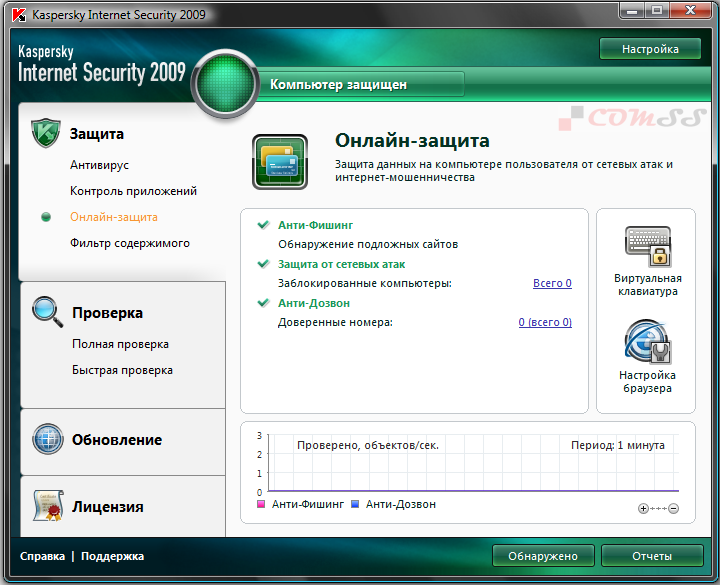
Однако этот вариант рекомендуется только в том случае, если Windows все еще может работать и остается изолированной от других компьютеров в вашей сети.
Например, если вы собираетесь использовать этот метод, убедитесь, что ваш компьютер отключен от локальной сети. Это предотвратит потенциальное распространение любого вредоносного ПО на другие компьютеры, прежде чем вы сможете устранить инфекцию. Вы можете перезапустить Windows в безопасном режиме, прежде чем продолжить.
- Чтобы начать, щелкните правой кнопкой мыши меню «Пуск» и выберите Настройки .
- В меню Window Settings выберите Update & Security > Безопасность Windows > Защита от вирусов и угроз .
- В меню Защита от вирусов и угроз выберите Параметры сканирования .
- Выберите Автономное сканирование Microsoft Defender из предложенного списка, затем выберите Сканировать сейчас , чтобы запланировать сканирование.
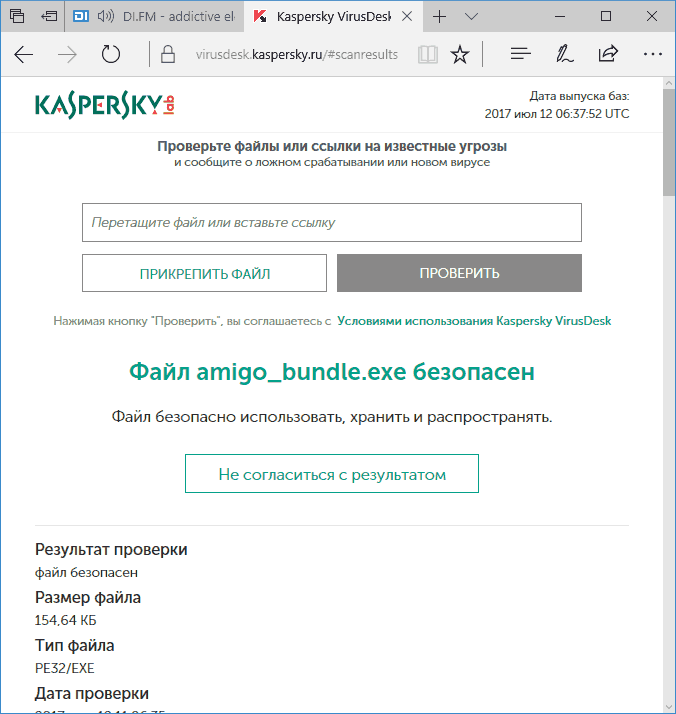
- Windows подтвердит необходимость перезагрузки компьютера. Закройте все несохраненные приложения на этом этапе, затем выберите Сканируйте , чтобы перезагрузить компьютер и начать сканирование загрузочного антивируса с помощью Microsoft Defender.
- Через несколько секунд Windows перезагрузится и загрузится в меню сканирования загрузки Microsoft Defender. Microsoft Defender автоматически начнет сканировать ваш компьютер на наличие вредоносных программ — позвольте этому процессу полностью сканировать ваш компьютер. Если он обнаружит какое-либо вредоносное ПО, следуйте любым дополнительным инструкциям на экране, чтобы подтвердить, как вы хотите исправить, удалить или поместить в карантин любые зараженные файлы.
После завершения автономной проверки на наличие вирусов ваш компьютер снова перезагрузится в Windows. Любое вредоносное ПО будет удалено или помещено в карантин в зависимости от ваших действий, описанных выше.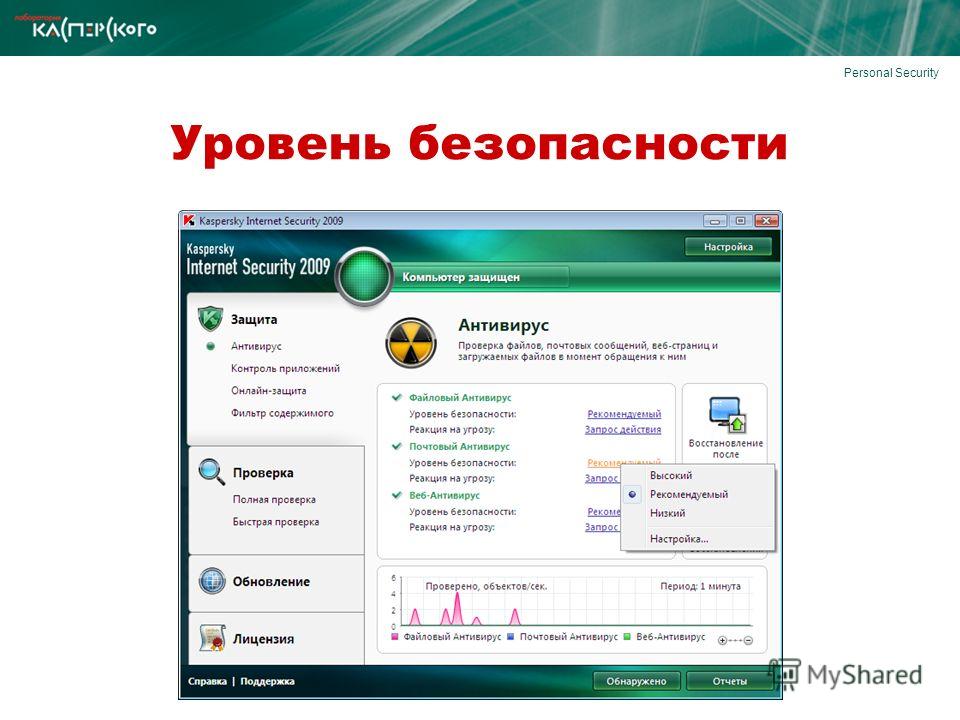 На этом этапе заражение вредоносным ПО должно быть устранено, но вам может потребоваться выполнить дополнительные действия для исправления или восстановления установки Windows (в зависимости от повреждения).
На этом этапе заражение вредоносным ПО должно быть устранено, но вам может потребоваться выполнить дополнительные действия для исправления или восстановления установки Windows (в зависимости от повреждения).
Хотя Windows 10 позволяет проводить сканирование на наличие вирусов в автономном режиме с помощью Защитника Microsoft без каких-либо дополнительных инструментов или оборудования, вы также можете использовать более раннее Автономный Защитник Windows на переносном USB-накопителе или DVD-диске для выполнения сканирования на уровне загрузки, когда Windows не может (или не должна) загружаться.
Хотя эта портативная версия Defender изначально была создана для Windows 7 и 8.1, ее все еще можно использовать для сканирования на наличие вредоносных программ на около ПК с Windows 10, в зависимости от версии. Однако сам инструмент устарел (хотя определения вирусов актуальны) и не будет работать с более новыми версиями Windows.
Однако сам инструмент устарел (хотя определения вирусов актуальны) и не будет работать с более новыми версиями Windows.
По этой причине этот инструмент следует использовать только на старых компьютерах с более старой версией Windows 10 (или более ранней версией Windows). Если это не сработает, возможно, вам придется использовать сторонний антивирус в качестве альтернативы или запланировать автономную проверку Microsoft Defender в безопасном режиме, выполнив вместо этого шаги, описанные выше.
Создание автономного средства Защитника Windows на USB-накопителе или DVD-диске
- Если вы хотите попробовать этот метод, вам необходимо загрузить 64-разрядную версию автономного Защитника Windows с веб-сайта Microsoft с незараженного Windows ПК. После загрузки файла запустите инструмент и выберите Next .
- На следующем этапе подтвердите свое согласие с лицензионным соглашением, нажав кнопку Принимаю .

- Вам нужно будет выбрать, где вы хотите установить Автономный Защитник Windows. Выберите соответствующий вариант (например, На USB-накопителе, не защищенном паролем ), затем выберите Далее для подтверждения.
- Если вы используете метод флэш-памяти USB и к вам подключено более одного USB-устройства, выберите устройство, которое вы хотите использовать, на основе назначенной буквы диска в раскрывающемся меню, затем выберите Далее вариант.
- Инструмент отформатирует и перезапишет выбранный вами USB-накопитель. Обязательно сначала сделайте резервную копию всех файлов, ранее сохраненных на устройстве, затем выберите Далее для продолжения.
- Инструмент создания автономного Защитника Windows загрузит необходимые файлы на флэш-накопитель USB или DVD (включая последние определения вирусов). После завершения процесса вам необходимо перезагрузить компьютер.

- При перезагрузке ПК необходимо настроить загрузчик BIOS или UEFI для загрузки в первую очередь с USB-накопителя, а не с Windows системный диск. Обычно вам нужно выбрать клавишу клавиатуры, например F1 , F12, или DEL для загрузки в это меню и изменения этих настроек — обратитесь к руководству пользователя вашего ПК для получения дополнительной информации о том, как это сделать, поскольку шаги различаются в зависимости от производителя.
- После изменения порядка загрузки загрузится минимальная и изолированная среда Windows, на которой работает Защитник Windows. Если ваша версия Windows 10 поддерживает этот инструмент, вам станут доступны параметры сканирования. В противном случае появится ошибка 0x8004cc01 , и вам нужно будет попробовать альтернативный метод.
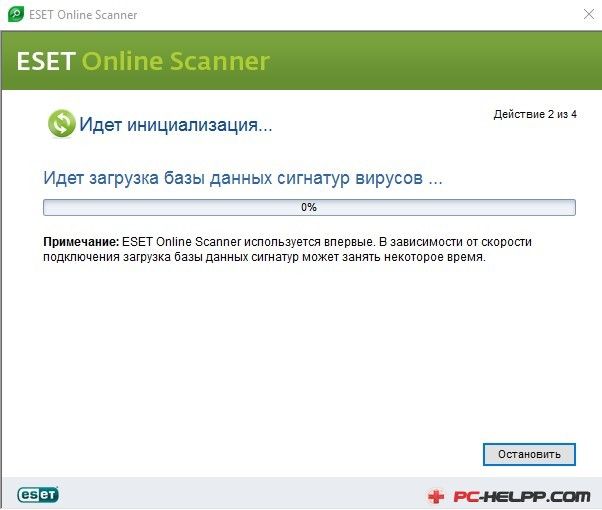
- Если Защитник Windows может работать в вашей версии Windows 10, следуйте инструкциям на экране, чтобы просканировать компьютер и справиться с любыми зараженными файлами. После завершения процесса ваш компьютер перезагрузится, и вредоносное ПО должно быть удалено. Обязательно извлеките USB-накопитель или DVD-диск на этом этапе и восстановите правильный порядок загрузки в настройках BIOS или UEFI, чтобы после этого Windows правильно загружалась.
Хотя Microsoft Defender является подходящим встроенным антивирусом для пользователей Windows 10, вы также можете использовать сторонние антивирусные инструменты для автономной проверки вашего ПК на наличие вирусов. Все основные поставщики антивирусов поддерживают эту функцию, в том числе бесплатный Avast Antivirus, хотя альтернативы Avast доступны и вполне подходят.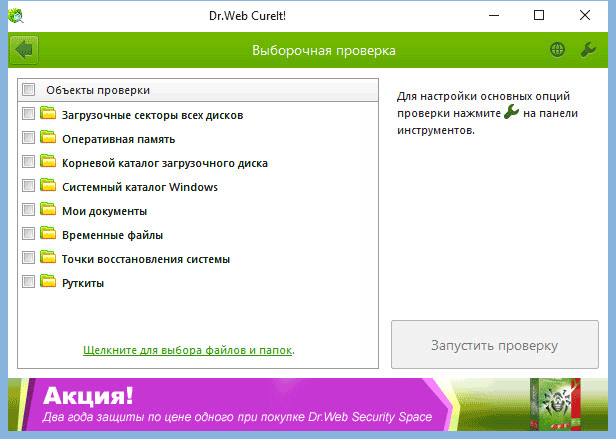
- Для начала вам необходимо загрузить и установить Avast на незараженный компьютер (или, если это невозможно, на зараженный компьютер, если он все еще загружается). После установки откройте пользовательский интерфейс Avast, щелкнув значок Avast на панели задач. В меню Avast выберите Защита > Проверка на вирусы .
- В меню Поиск вирусов выберите параметр Rescue Disk .
- Если вы предпочитаете создать аварийный диск с помощью компакт-диска или DVD-диска, выберите Создать компакт-диск . В противном случае подключите переносной USB-накопитель и вместо него выберите Create USB .
- Avast потребуется отформатировать и перепрошить ваш диск с правильными файлами. Сначала сделайте резервную копию любых файлов, которые вы хотите сохранить с диска, затем выберите Да, перезаписать кнопку , чтобы продолжить.

- Подождите некоторое время, пока процесс завершится. После того, как Avast создаст загрузочный диск, безопасно извлеките его из используемого компьютера и подключите к зараженному компьютеру. Если вы использовали зараженный компьютер для создания загрузочного диска Avast, перезагрузите компьютер на этом этапе.
- Перед загрузкой с загрузочного диска Avast необходимо изменить порядок загрузки в настройках BIOS или UEFI, выбрав F1, F12, DEL или аналогичный ключ (в зависимости от вашего оборудования) для загрузки в это меню. Обязательно отдайте приоритет созданному DVD или USB-накопителю, а затем перезагрузите компьютер.
- После перезагрузки выберите любую клавишу на клавиатуре, чтобы загрузить аварийный диск Avast. С помощью мыши выберите AvastPE Antivirus .
- В следующем меню параметров Avast Antivirus можно выбрать сканирование всех подключенных дисков или только определенных папок/файлов.
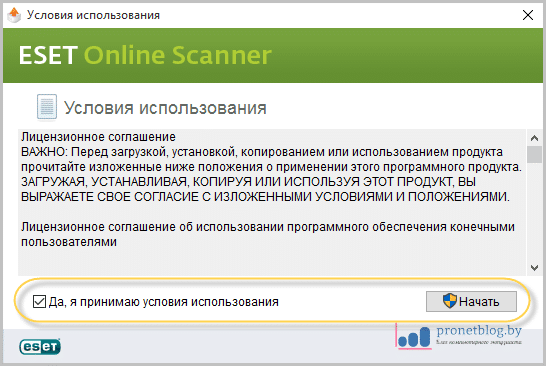 Выберите предпочтительный вариант, затем выберите Далее .
Выберите предпочтительный вариант, затем выберите Далее .
- Avast начнет сканировать ваши диски в поисках вредоносных программ. Следуйте любым дополнительным инструкциям на экране, чтобы подтвердить, как вы хотите обращаться с зараженными файлами, например, исправляя их, помещая в карантин или удаляя их.
После завершения процесса выйдите из программного обеспечения загрузочного диска Avast, перезагрузите компьютер и извлеките загрузочный диск, чтобы загрузиться в Windows. Однако вам может потребоваться повторить описанные выше шаги, чтобы восстановить исходный порядок загрузки в меню настроек BIOS или UEFI, прежде чем вы сможете это сделать.
Защита Windows 10 от вредоносных программ Независимо от того, используете ли вы Microsoft Defender или сторонний антивирус, такой как Avast, вы сможете использовать эти инструменты, чтобы защитить свой компьютер от вредоносных программ. Однако, если у вас все еще есть проблемы, вам, возможно, придется подумать о очистке жесткого диска и переустановке Windows, чтобы начать все заново без зараженных файлов.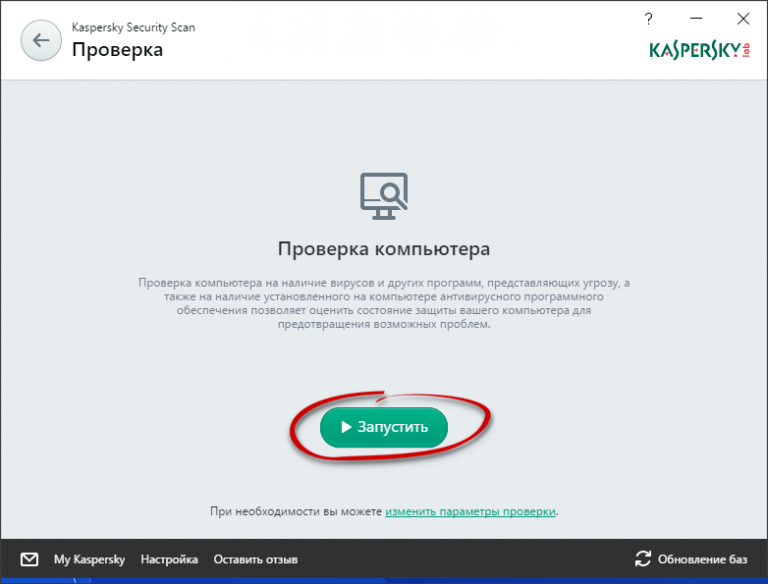
Хотя мы продемонстрировали, как использовать Avast для удаления вредоносных программ, это не единственный доступный сторонний вариант. Вы можете легко удалить Avast в Windows и попробовать другое решение, например Webroot. Однако, если ничего не помогает, не забудьте использовать Microsoft Defender для быстрого удаления вредоносных программ с вашего ПК с Windows.
‘;document.getElementsByClassName(«post-ad-top»)[0].outerHTML=»;tocEl.outerHTML=tocHTML+newHTML;}}catch(e){console.log(e)}
Бен Стоктон (Ben Stockton) — писатель-фрилансер из Великобритании. В прошлой жизни Бен был преподавателем колледжа в Великобритании, обучая подростков и взрослых. Покинув класс, Бен воспользовался своим педагогическим опытом и применил его к написанию технических практических руководств и учебных пособий, специализирующихся на Linux, Windows и Android. Он имеет степень в области истории и аспирантуру в области вычислительной техники. Прочитать полную биографию Бена
Подписывайтесь на YouTube!
Вам понравился этот совет? Если это так, загляните на наш собственный канал на YouTube, где мы рассказываем о Windows, Mac, программном обеспечении и приложениях, а также предлагаем множество советов по устранению неполадок и видео с практическими рекомендациями. Нажмите на кнопку ниже, чтобы подписаться!
Нажмите на кнопку ниже, чтобы подписаться!
Подписаться
Бесплатный антивирус Bitdefender для Windows
Создан признанным лидером в области кибербезопасности Bitdefender
Поскольку угрозы, создаваемые искусственным интеллектом, развиваются с головокружительной скоростью, вам нужен бесплатный антивирус, который адаптируется со скоростью света.
Цифровой каменный век легко обнаруживаемых вирусов закончился. Современные электронные угрозы — от Zeus P2P до Clop Ransomware — попадают прямо в ваш кошелек и лучше, чем когда-либо, уклоняются от обнаружения, масштабируются по сетям и изменяются в ответ на предотвращенные атаки.
Bitdefender Antivirus Free для Windows защищает вас даже от современных постоянно меняющихся электронных угроз
Изучая и отслеживая уникальную схему ежедневной активности на вашем ПК, Bitdefender Antivirus Free может мгновенно обнаруживать и изолировать подозрительные изменения в режиме реального времени, независимо от источника.
Таким образом, вы защищены от известных и новых угроз, включая …
Просматривайте, нажимайте и загружайте без страха с Bitdefender Antivirus Free для Windows
Бесплатная загрузка для Android
Бесплатная загрузка для macOS
Выберите бесплатную антивирусную программу, которая настолько же незаметна, сколь и эффективна.
Многие бесплатные антивирусные решения столь же назойливы и требовательны к ресурсам, как и вирусы, которые они должны останавливать. Только Bitdefender Antivirus Free разработан с нуля, чтобы обеспечить вашу безопасность, не нарушая ваш рабочий процесс и концентрацию.
- Держит вас в курсе, не беспокоя вас
В отличие от других антивирусных продуктов, которые постоянно требуют разрешения, Bitdefender мягко уведомляет вас об угрозах, а затем сразу же уходит с вашего пути.
- Ежедневные проверки на наличие вирусов, которые не держат вас в заложниках
Беспокоитесь о мучительно медленных проверках, которые тормозят вашу систему? Не будь.
 Настраиваемое сканирование вирусов Bitdefender выявляет все угрозы без снижения производительности.
Настраиваемое сканирование вирусов Bitdefender выявляет все угрозы без снижения производительности. - Не будет раздуваться и не будет мешать другим вашим приложениям
Некоторые антивирусные инструменты настолько навязчивы, что могут ощущаться как вирусы. Функции Bitdefender тесно связаны с одним приложением, поэтому они не видны до тех пор, пока вы НЕ ЗАХОТИТЕ их увидеть.
И если вы хотите зашифрованную конфиденциальность поверх чистого ПК
Вам повезло: Bitdefender Antivirus Plus и Total Security поставляются с SafePay и встроенным VPN (а также множеством дополнительных функций безопасности) , так что вы можете просматривать, делать покупки и осуществлять банковские операции в Интернете из любого места со 100% зашифрованным и анонимным соединением.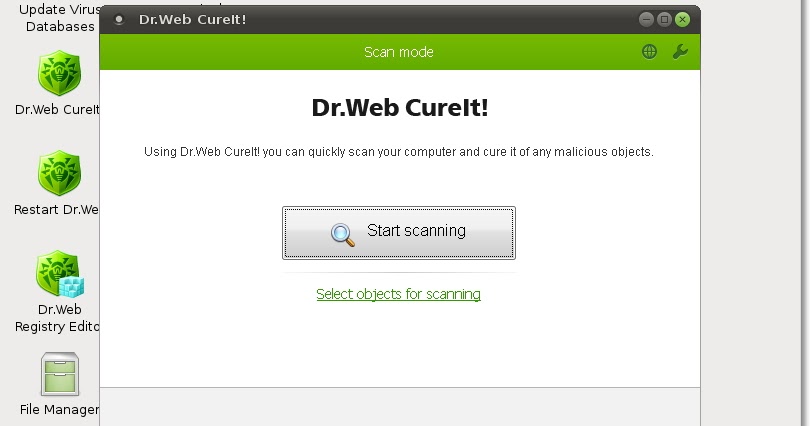
Сравните продукты Bitdefender
Сравните наши отмеченные наградами продукты и получите наилучшую реальную защиту, чтобы вы могли продолжать заниматься важными делами, пока мы обеспечиваем безопасность.
Старая цена $
Экономия $
Ваша общая стоимость:
$ за первый год.
Купить сейчас
См. Условия использования ниже.
Старая цена $
Экономия $
Ваша общая стоимость:
$ за первый год.
Купить сейчас
См. Условия использования ниже.
Защита Windows
Первоклассная защита и бескомпромиссная скорость для Windows.
Улучшенный
Полная защита данных в режиме реального времени
Абсолютная мощь самого эффективного решения для защиты от вредоносных программ, доступного на сегодняшний день.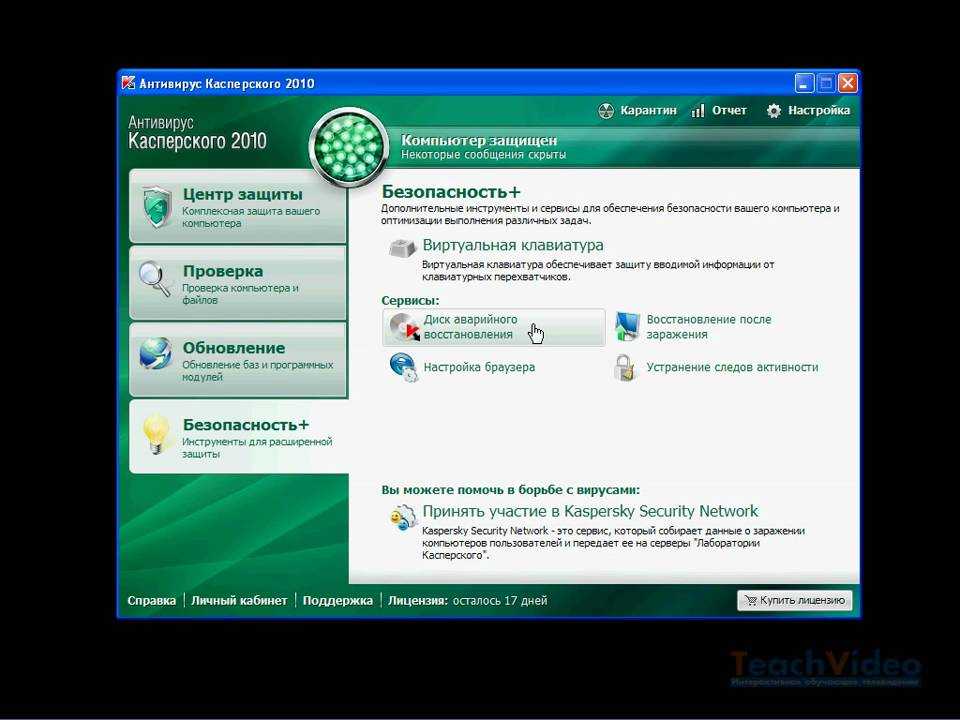 Автоматическая защита, выходящая за рамки антивируса.
Автоматическая защита, выходящая за рамки антивируса.
Расширенная защита от угроз
Наша улучшенная поведенческая технология обнаруживает и блокирует сложные угрозы и программы-вымогатели.
Защита от веб-атак
Наша технология веб-фильтрации гарантирует, что вы никогда не попадете на вредоносный веб-сайт.
Защита от фишинга и мошенничества
Предотвращает фишинг или онлайн-мошенничество, когда вы совершаете покупки, совершаете банковские операции или просматриваете сайты.
Bitdefender Photon™
Эта инновационная эксклюзивная технология помогает Bitdefender адаптироваться к аппаратной и программной конфигурации вашей системы, чтобы сэкономить вычислительные ресурсы и повысить скорость и производительность.
Глобальная сеть защиты
Большая часть интенсивного сканирования выполняется в облаке, это означает, что скорость и производительность вашей системы остаются неизменными. Ваши файлы остаются полностью конфиденциальными: Bitdefender не сканирует фактическое содержимое ваших файлов и никогда не загружает и не сохраняет их в облаке.
Ваши файлы остаются полностью конфиденциальными: Bitdefender не сканирует фактическое содержимое ваших файлов и никогда не загружает и не сохраняет их в облаке.
Предотвращение сетевых угроз
Включенные новые технологии анализа киберугроз могут анализировать и выявлять подозрительные действия на сетевом уровне, а также блокировать сложные эксплойты, вредоносное ПО или URL-адреса, связанные с ботнетами, а также атаки методом грубой силы.
Многоуровневая защита от программ-вымогателей
Несколько уровней защиты от программ-вымогателей защищают ваши файлы от шифрования.
Улучшенный
Оценка уязвимости
Сканируйте дыры в системе безопасности и уязвимости одним щелчком мыши.
Спасательная среда
Некоторые сложные вредоносные программы, такие как руткиты, необходимо удалить перед запуском Windows.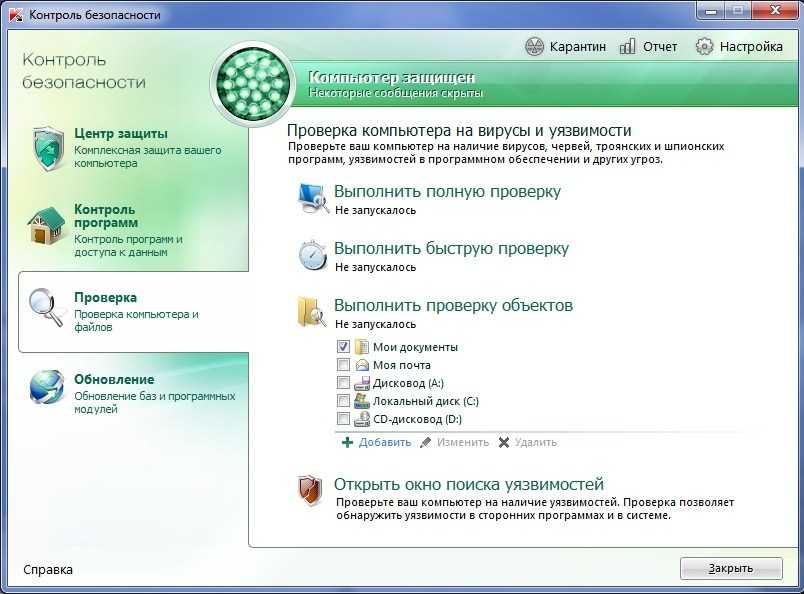 Когда Bitdefender обнаруживает такие угрозы, он перезагружает компьютер в Rescue Environment для очистки и восстановления.
Когда Bitdefender обнаруживает такие угрозы, он перезагружает компьютер в Rescue Environment для очистки и восстановления.
Автопилот
Наш новейший автопилот разработан, чтобы действовать как «советник по безопасности» и давать вам более глубокое представление о вашем состоянии безопасности. Его интеллектуальные возможности означают, что он может рекомендовать меры безопасности в контексте потребностей вашей системы и моделей использования.
Игры, фильмы и рабочие профили
Bitdefender определяет, когда вы играете, работаете или смотрите фильм, поэтому не беспокоит вас лишними запросами. Он временно останавливает всплывающие окна, регулирует визуальные настройки и приостанавливает второстепенные фоновые действия, чтобы вы могли по максимуму наслаждаться своим устройством.
Режим работы от батареи
Эта полезная интеллектуальная функция экономит заряд батареи ноутбуков и планшетов за счет временной настройки параметров системы, таких как дисплей, охлаждение системы, обновления системы и подключение Bluetooth.
Улучшенный
Bitdefender VPN
Защищает ваше присутствие в Интернете, шифруя весь интернет-трафик. Включено 200 МБ ежедневного трафика на одно устройство.
Антитрекер
Сохраняет ваш просмотр конфиденциальным и позволяет вам управлять трекерами, которые собирают ваши данные.
Безопасный интернет-банк
Совершайте операции и совершайте покупки с помощью Safepay, нашего уникального специализированного браузера, который защищает ваши транзакции.
Советник по безопасности Wi-Fi
Получите доступ к своей сети Wi-Fi и безопасности маршрутизатора, независимо от того, откуда вы подключаетесь.
Защита социальных сетей
Защитите себя от вредоносных ссылок и любых онлайн-угроз, которые ваши друзья невольно передают вам через социальные сети.
Диспетчер паролей
Защищает ваши пароли, информацию о кредитных картах и другие конфиденциальные данные в кибер-хранилище для быстрого доступа в любое время.
Уничтожитель файлов
Удалите файл навсегда и не оставляйте следов, которые когда-либо существовали на вашем ПК.
Монитор микрофона
Помогает восстановить контроль над собственными устройствами. Используйте его, и вы сможете увидеть, какие приложения имеют доступ к микрофону вашего устройства и когда.
Защита веб-камеры
Уведомляет вас, когда приложения пытаются получить доступ к вашей веб-камере, и позволяет заблокировать несанкционированный доступ.
Защита от спама
Фильтрует нерелевантные сообщения в папке «Входящие». Он доступен для локальных почтовых клиентов (Microsoft Outlook, Thunderbird).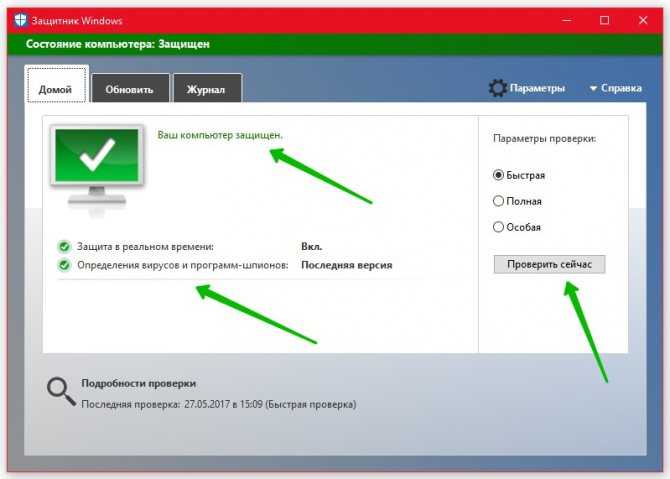
Родительский контроль
Предлагает цифровую помощь родителям и дополнительную безопасность в Интернете для детей. Войдите удаленно в Bitdefender Central, чтобы не отставать от них.
Брандмауэр конфиденциальности
Блокирует вторжения и фильтрует сетевой трафик.
Ускорьте свои устройства
Повышает скорость и производительность ваших устройств с помощью OneClick Optimizer.
Защита от кражи
Упаковывает эффективные инструменты защиты от утери и кражи и имеет удаленный доступ.
Защита macOS
Абсолютная защита, разработанная для вашего Mac.
Безопасные файлы
Предотвращает несанкционированные изменения ваших самых важных файлов.
Защита машины времени
С помощью этой сложной функции вы можете восстановить файлы с вашего Mac без необходимости платить выкуп. Защита Time Machine дает вам преимущество против вредоносных программ, которые могут попытаться зашифровать или уничтожить ваши резервные копии.
Защита Time Machine дает вам преимущество против вредоносных программ, которые могут попытаться зашифровать или уничтожить ваши резервные копии.
Блокировщик рекламного ПО
Освободите свой Mac от рекламного ПО, программ-угонщиков, нежелательных панелей инструментов и других надстроек браузера.
Обнаружение межплатформенного вредоносного ПО
Обнаруживает и удаляет как вредоносные программы, предназначенные для macOS, так и угрозы для Windows, поэтому вы всегда можете быть уверены, что файлы, которые вы отправляете другим, безопасны.
Светофор (расширение браузера)
Защищает весь ваш просмотр, включая онлайн-покупки и банковские операции, и может отфильтровывать неприемлемый контент.
Защита от фишинга
Bitdefender обнюхивает и блокирует веб-сайты, которые маскируются под заслуживающие доверия, чтобы украсть финансовые данные, такие как пароли или номера кредитных карт.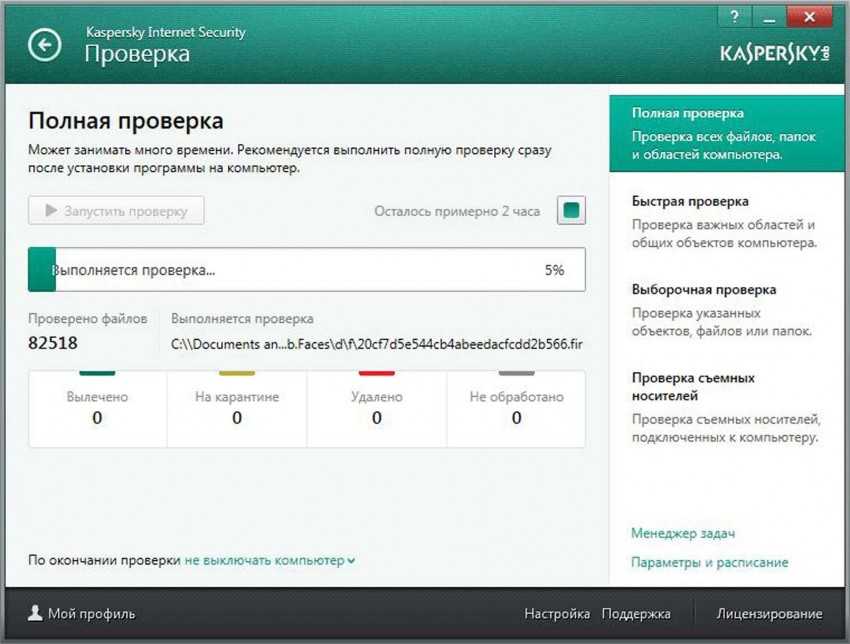
Экран Bitdefender
Сочетает в себе ряд инновационных запатентованных технологий для автоматического обнаружения и устранения любых угроз без негативного влияния на скорость и производительность вашего Mac.
Автопилот
Наш новейший автопилот разработан, чтобы выступать в качестве советника по безопасности и давать вам более глубокое представление о вашем состоянии безопасности. Его интеллектуальные возможности означают, что он может рекомендовать меры безопасности в контексте потребностей вашей системы и моделей использования.
Круглосуточная охрана в облаке
Мы используем невероятно мощные облачные технологии для обнаружения и устранения электронных угроз, чтобы обеспечить вам мгновенную защиту по всему миру без перегрузки ресурсов вашего Mac.
Сверхбыстрое сканирование
Сканирование выполняется быстро и не требует больших ресурсов, поэтому оно не оказывает негативного влияния на скорость и производительность вашего Mac.
Улучшенный
Bitdefender VPN
Защищает ваше присутствие в Интернете, шифруя весь интернет-трафик. Включено 200 МБ ежедневного трафика на одно устройство.
Антитрекер
Сохраняет ваш просмотр конфиденциальным и позволяет вам управлять трекерами, которые собирают ваши данные.
Защита Android
Отмеченная наградами защита для вашего телефона или планшета Android.
Сканирование по требованию и при установке
Сканирует ваши устройства Android, чтобы убедиться, что ваши приложения чистые. Он сразу же сообщит вам, представляет ли новое установленное приложение какую-либо опасность.
Веб-защита
Уведомляет вас о веб-страницах, содержащих вредоносные программы, фишинг или мошеннический контент.
WearON
Расширьте защиту Bitdefender на подключенные смарт-часы.
Защита от кражи
Найдите, заблокируйте, очистите или удаленно отправьте сообщение на ваше устройство Android.
Автопилот
Наш новейший автопилот разработан, чтобы действовать как «советник по безопасности» и давать вам более глубокое представление о вашем состоянии безопасности. Его интеллектуальные возможности означают, что он может рекомендовать меры безопасности в контексте потребностей вашей системы и моделей использования.
Экономия заряда батареи и производительности
Защищает ваш мобильный опыт, практически не влияя на скорость или время автономной работы.
Быстрый и легкий
Bitdefender удивительно эффективен против вредоносных программ, но при этом экономит ресурсы вашего телефона, поэтому вы не заметите никакого негативного влияния на производительность.
Улучшенный
Bitdefender VPN
Защищает ваше присутствие в Интернете, шифруя весь интернет-трафик.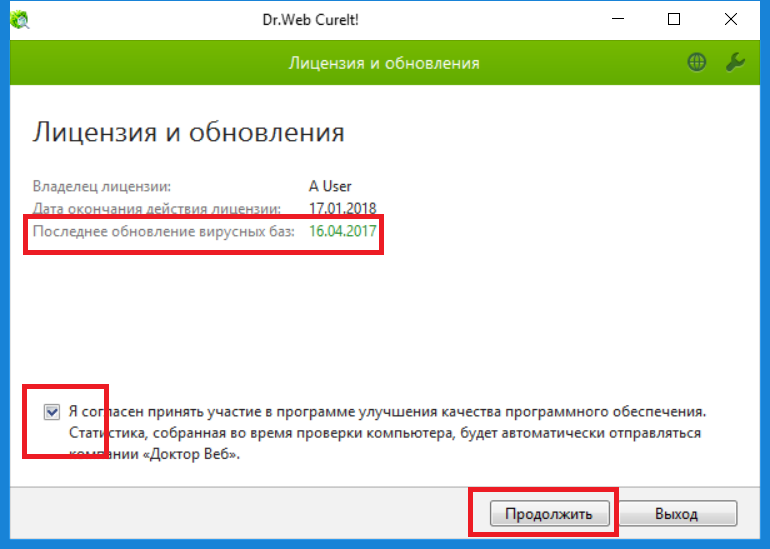 Включено 200 МБ ежедневного трафика на одно устройство.
Включено 200 МБ ежедневного трафика на одно устройство.
Блокировка приложения
Защищает ваши конфиденциальные приложения от несанкционированного доступа с помощью PIN-кода или отпечатка пальца.
Конфиденциальность учетной записи
Проверьте, не были ли ваши онлайн-аккаунты причастны к какой-либо утечке данных. Конфиденциальность учетной записи уведомляет вас, когда ваши конфиденциальные данные находятся под угрозой, и позволяет вам принять меры в зависимости от их статуса.
Защита iOS
Защитите свои данные и обезопасьте свой iPhone или iPad.
Улучшенный
Bitdefender VPN
Защищает ваше присутствие в Интернете, шифруя весь интернет-трафик. Включено 200 МБ ежедневного трафика на одно устройство.
Конфиденциальность учетной записи
Проверьте, не были ли ваши онлайн-аккаунты причастны к какой-либо утечке данных.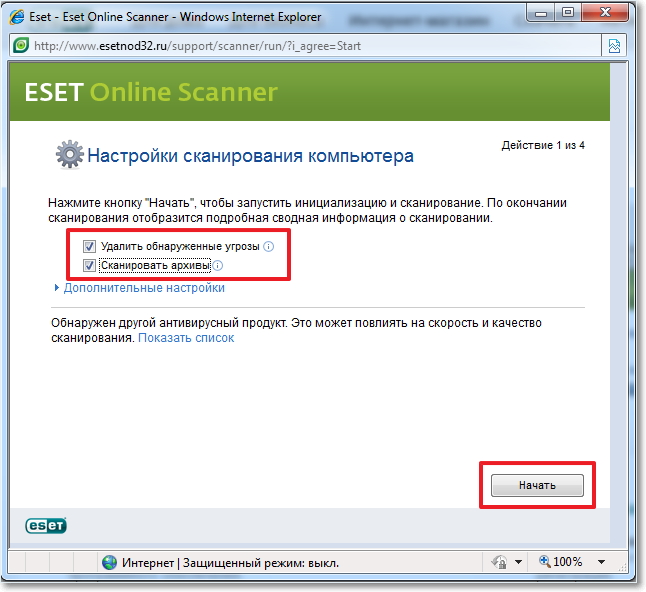 Конфиденциальность учетной записи уведомляет вас, когда ваши конфиденциальные данные находятся под угрозой, и позволяет вам принять меры в зависимости от их статуса.
Конфиденциальность учетной записи уведомляет вас, когда ваши конфиденциальные данные находятся под угрозой, и позволяет вам принять меры в зависимости от их статуса.
Автоматические обновления
Каждый продукт Bitdefender предназначен для автоматического обновления и защиты от самых передовых киберугроз на планете. Обновления до последней версии включены в вашу подписку. Таким образом, вы никогда не пропустите новые и улучшенные функции, даже если срок подписки истек.
Бесплатная онлайн-поддержка
Наш центр поддержки работает круглый год.
Спасибо за загрузку Premium Security
Если загрузка не начинается автоматически, нажмите здесь, чтобы загрузить пробную версию. После завершения загрузки вы можете найти установщик в папке «Загрузки» вашего браузера.
Начните работу с Bitdefender, выполнив 3 простых шага:
1. Дважды щелкните загруженный файл Bitdefender, и программа установки запустится немедленно.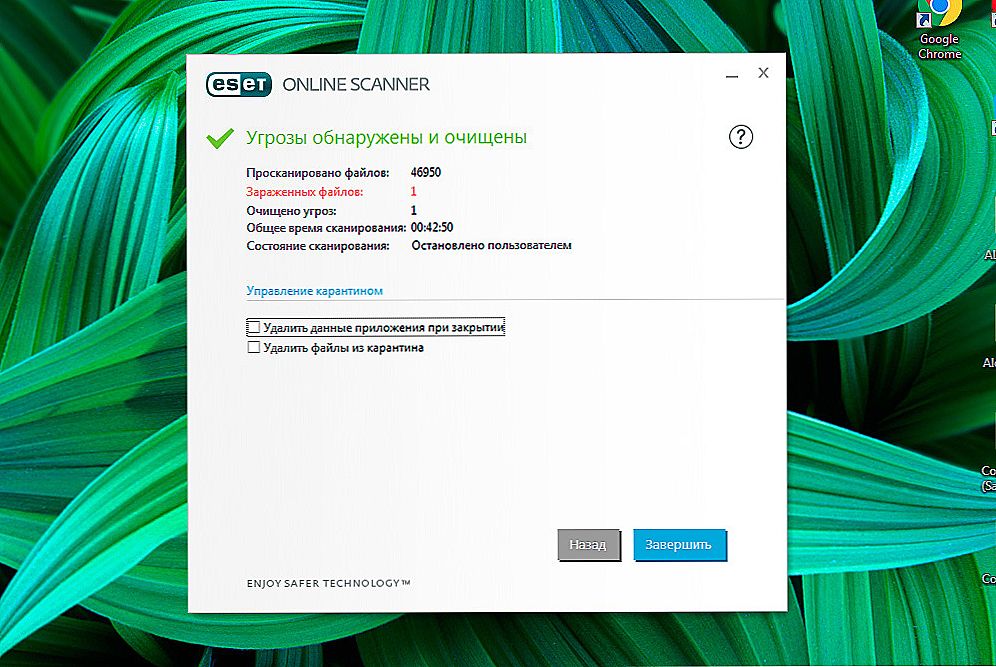
2. Войдите, чтобы активировать защиту Bitdefender.
3. Наслаждайтесь спокойствием благодаря защите Bitdefender.
Просматривайте, нажимайте и загружайте без страха с Bitdefender Antivirus Free для Windows
Бесплатная загрузка для Android
Бесплатная загрузка для macOS
Системные требованияВыбирать
- Windows
- macOS
- iOS
- Андроид
- Стандарт
- Премиум
Битдефендерные антивирусы бесплатно для Windows
Требования к системным требованиям
Операционная система : Windows 7 с пакетом обслуживания 1, Windows 8.1, Windows 10 и Windows 11
(ОЗУ) : 2 GB
666666 (RAM) : 2 GB
666666 (RAM). свободное место на жестком диске : 2,5 ГБ свободного места
свободное место на жестком диске : 2,5 ГБ свободного места
*На устройствах с ЦП старого поколения производительность системы может быть снижена
Как перейти с предыдущего бесплатного продукта на новый Bitdefender Antivirus Free для Windows?
Вы можете легко установить новый Bitdefender Antivirus Free для Windows. Загрузите и запустите установочный файл, так как процесс установки будет бесшовным. Не волнуйтесь, мы проведем вас через каждый шаг.
Как Bitdefender Antivirus Free для Windows защищает меня от вирусов и киберугроз?
Bitdefender Antivirus Free для Windows использует те же технологии Bitdefender, которые считаются лучшими в отрасли, что подтверждается результатами независимых тестов за последнее десятилетие.
Простая в установке и использовании программа Bitdefender Antivirus Free мгновенно реагирует на киберугрозы без ущерба для производительности вашего компьютера.
Какие типы устройств и операционных систем обслуживает Bitdefender Antivirus Free?
Bitdefender Antivirus Free — это бесплатное антивирусное программное обеспечение, специально разработанное для защиты вашего ПК с Windows. Быстро устанавливаемый и потребляющий мало ресурсов компьютера, он хорош для игр, редактирования изображений и видео, а также ресурсоемких приложений.
Быстро устанавливаемый и потребляющий мало ресурсов компьютера, он хорош для игр, редактирования изображений и видео, а также ресурсоемких приложений.
Зачем мне нужен Bitdefender Antivirus Free в Windows 11?
Windows 11 позволяет вам запускать антивирусную программу по вашему выбору, а Bitdefender Antivirus Free для Windows — идеально оптимизированный вариант, если вам нужно мощное антивирусное программное обеспечение, загружаемое только с базовыми функциями защиты, которые нужны каждому компьютеру.
Как Bitdefender Antivirus Free для Windows сравнивается с другими продуктами безопасности Bitdefender?
Bitdefender Antivirus Free для Windows — это бесплатное антивирусное программное обеспечение, специально разработанное для защиты компьютеров Windows.
Нужна защита на других операционных системах? Bitdefender Total Security предлагает кроссплатформенную защиту, которая распространяется на ПК с Windows, Mac, смартфоны и планшеты под управлением Android или iOS для 10 устройств. Bitdefender Total Security также включает в себя базовую VPN с зашифрованным трафиком до 200 МБ в день для ваших устройств.
Bitdefender Total Security также включает в себя базовую VPN с зашифрованным трафиком до 200 МБ в день для ваших устройств.
Нужен неограниченный VPN-трафик? Bitdefender Premium Security включает в себя Bitdefender Total Security, Bitdefender Premium VPN для неограниченного трафика и премиум-поддержку.
Получу ли я VPN с бесплатной загрузкой антивируса Bitdefender?
Нет, Bitdefender Antivirus Free для Windows не включает службу VPN, которая поставляется с другими продуктами Bitdefender.
Если вам нужна безопасная VPN, Bitdefender Total Security поставляется с базовой версией Bitdefender VPN, которая включает в себя большой объем трафика (6 ГБ в месяц), бесплатно.
Если вам нужен неограниченный трафик, добавьте Bitdefender Premium VPN в свою подписку Bitdefender.
Я сменил свой компьютер. Как переустановить Bitdefender Antivirus Free?
Войдите в свою учетную запись Bitdefender Central, перейдите в раздел «Мои устройства» и начните установку Bitdefender на новое устройство.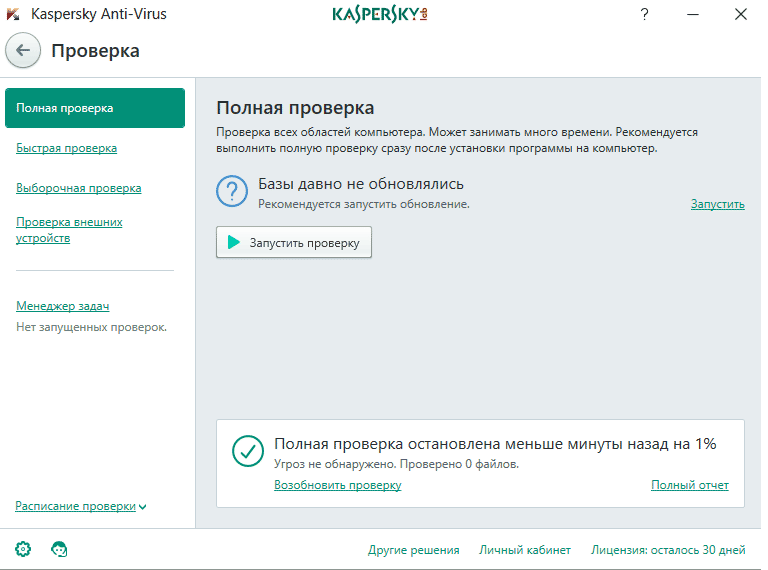
Не нашли то, что искали?
Войдите в свою учетную запись Bitdefender на Bitdefender Central, чтобы узнать больше о своих продуктах Bitdefender (включая видеоуроки).
Полезные статьи также доступны в Центре поддержки Bitdefender.
Условия использования
Условия автоматического продления
- Ваша подписка начинается автоматически с даты покупки;
- Оформляя подписку, вы приобретаете регулярную подписку, которая будет автоматически продлеваться;
- План автоматического продления Bitdefender предназначен для экономии вашего времени, усилий и минимизации риска уязвимости за счет автоматического продления подписки до того, как у вас закончится защита.
Вот что означает для вас план автоматического продления Bitdefender
- Непрерывная защита, поэтому вам никогда не придется беспокоиться о том, что ваша подписка закончится, прежде чем вы продлите ее вручную;
- Бесплатные обновления при выходе новой версии Bitdefender;
- Будьте уверены, ваши устройства всегда под защитой;
- Экономьте время, пока мы позаботимся об автоматическом обновлении;
- Отказаться от подписки в любое время, чтобы всегда контролировать варианты продления;
- круглосуточная охрана без перерыва на все подписки;
- Предлагаемая цена действительна в течение первого года подписки.
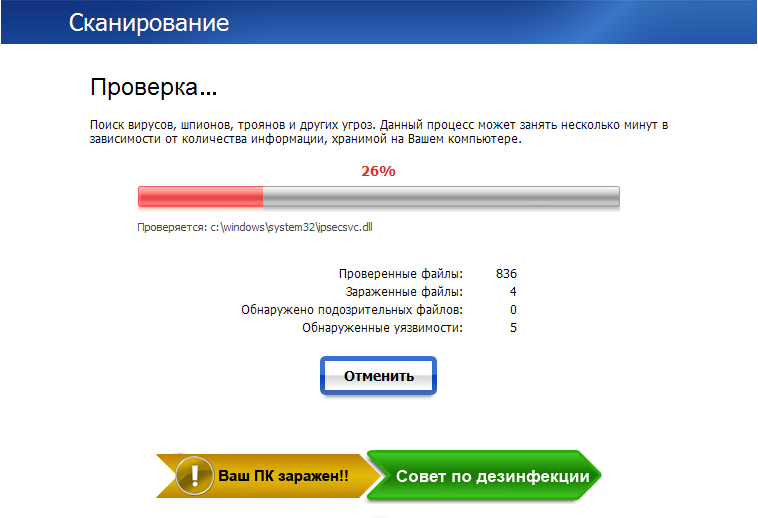 После этого ваша подписка будет оплачиваться по применимой цене продления, которая может быть выше, чем первоначальная цена покупки;
После этого ваша подписка будет оплачиваться по применимой цене продления, которая может быть выше, чем первоначальная цена покупки; - Если предоставляется скидка, она описывает разницу между ценами подписки на первый срок и срок продления (например, цена первого года по сравнению с ценой каждого последующего года). Цены могут быть изменены, но Bitdefender отправит предварительное уведомление по электронной почте, прежде чем произойдет автоматическое продление. Вы получите уведомление по электронной почте, прежде чем вам будет выставлен счет, а также информацию о ценах и продлении срока действия вашей подписки.
Подтверждение согласия
- Ваша подписка начинается автоматически с даты покупки;
- Оформляя подписку, вы приобретаете регулярную подписку, которая будет автоматически продлеваться.
Как отменить + поддержка по отмене адреса электронной почты
- Вы можете отменить автоматическую подписку в Bitdefender Central или обратившись в службу поддержки по адресу: cancel@bitdefender.



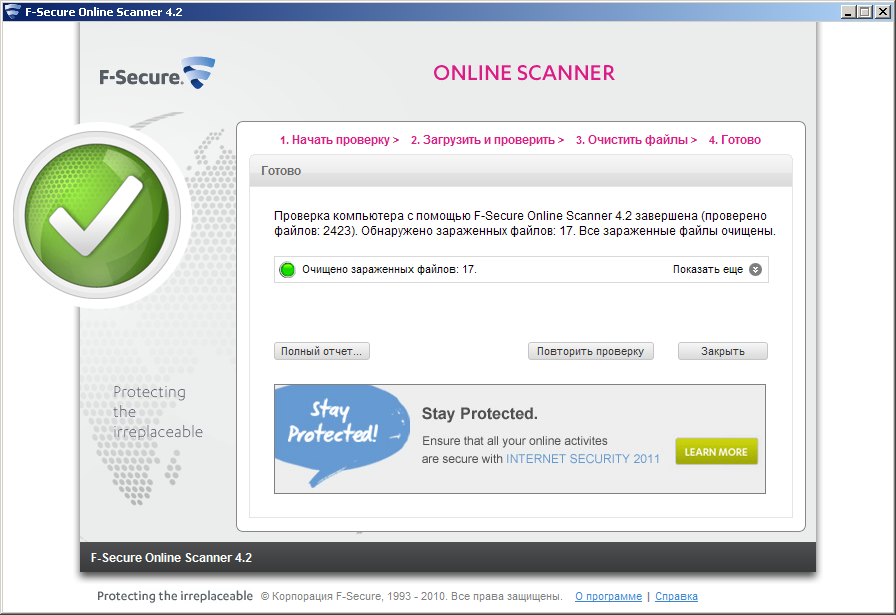
 Web CureIt!
Web CureIt! По завершении, появится отчет о результатах анализа и сканирования.
По завершении, появится отчет о результатах анализа и сканирования.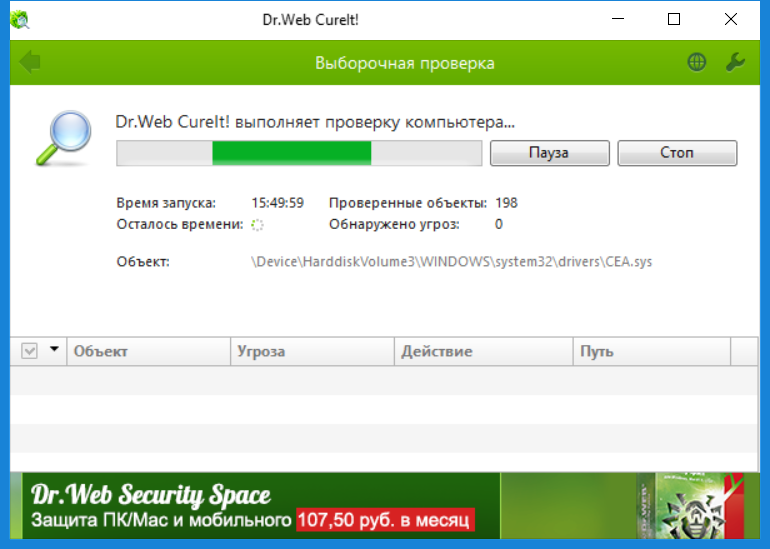 nanoav.ru
nanoav.ru